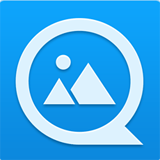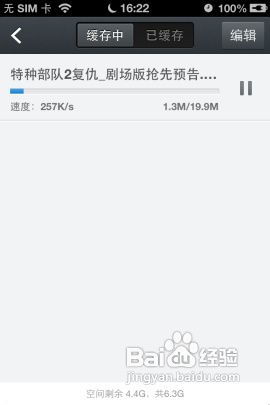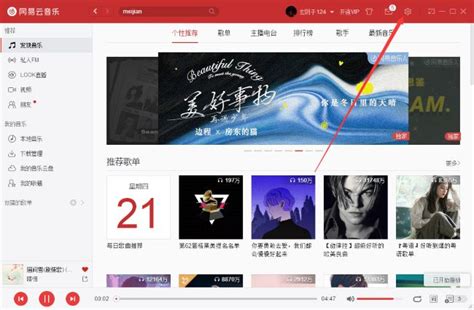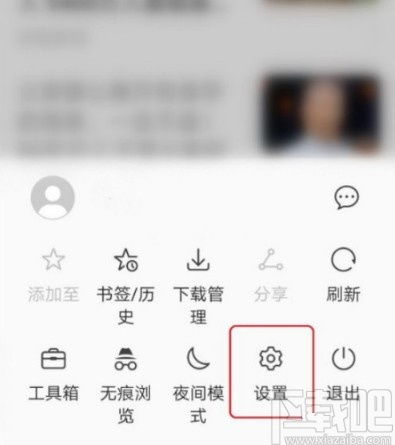如何轻松设置幻灯片自动播放功能
在日常的工作、学习或展示中,幻灯片(PPT)已成为不可或缺的工具。它不仅帮助我们清晰地传达信息,还能通过视觉元素增强观众的理解和记忆。然而,许多人在制作完精美的幻灯片后,却忽略了播放方式的选择,尤其是自动播放功能,这一功能能在关键时刻为你的演示增添不少亮点。今天,就让我们一起深入探索如何设置幻灯片自动播放,让你的演示更加流畅、专业。

首先,我们需要明确,为何幻灯片自动播放如此重要?自动播放能够确保演示的连贯性,避免手动点击切换时的尴尬停顿,同时,它还能根据预设的节奏,引导观众逐步深入,更好地跟上你的思路。无论是会议、教学还是产品展示,自动播放都能让整个过程更加自然、高效。
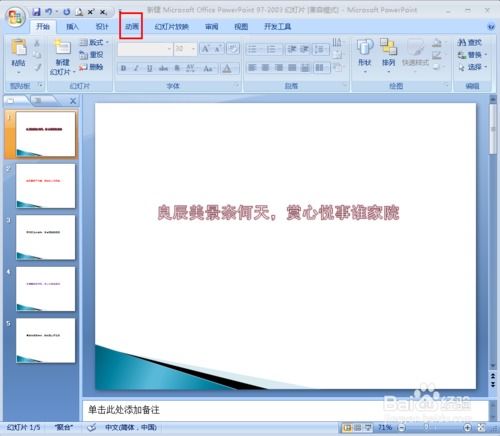
一、前期准备:选择合适的幻灯片软件
在设置自动播放之前,选择一个功能强大且易于操作的幻灯片软件至关重要。目前市面上流行的如Microsoft PowerPoint、Google Slides以及Apple Keynote等,都支持自动播放功能。这些软件不仅拥有丰富的模板和设计工具,还能轻松实现动画效果、音频插入等多种功能,为你的演示增添更多创意和互动性。
二、设置幻灯片自动播放的步骤
1. 打开你的幻灯片文件
无论使用的是哪款软件,首先你需要打开你想要设置自动播放的幻灯片文件。确保所有内容都已完善,动画和音频也已按需添加。
2. 进入“幻灯片放映”设置
在PowerPoint中,你可以通过点击顶部菜单栏的“幻灯片放映”选项,找到“排练计时”功能。这个功能可以帮助你记录每张幻灯片的播放时间,从而自动生成一个自动播放的时间表。
Google Slides则提供了“自动播放”设置,位于“演示文稿”菜单下的“设置”选项中。在这里,你可以直接为每张幻灯片设置特定的停留时间,也可以勾选“从当前幻灯片开始自动播放幻灯片”选项。
对于Apple Keynote用户,你可以在“演示文稿”工具栏中选择“播放设置”,然后勾选“自动播放幻灯片”,并设置每张幻灯片的间隔时间。
3. 排练计时(可选)
虽然不是必需的,但排练计时是一个非常有用的功能,它允许你按照实际的演讲节奏来设置每张幻灯片的播放时间。只需点击“排练计时”,然后按照你的演讲计划进行播放,软件会自动记录每个环节的耗时。完成排练后,这些时间会被保存,并用于自动播放。
4. 微调自动播放设置
在完成基本的自动播放设置后,你可能还需要进行一些微调。例如,调整某些幻灯片的播放时间,或者添加过渡动画,以增强演示的流畅性和观赏性。记住,自动播放并不意味着完全忽视观众的反应,因此,在关键节点设置一些手动控制的选项,如暂停或跳转到特定幻灯片,也是很有必要的。
三、优化自动播放体验的小技巧
1. 合理规划时间
在设置自动播放时,合理规划每张幻灯片的播放时间至关重要。过短的停留时间可能让观众无法充分吸收信息,而过长则可能导致他们失去兴趣。一般来说,每张幻灯片(不包含动画和复杂图表)的播放时间建议控制在20-30秒左右,但这并不是绝对的,具体还需根据你的演讲内容和观众群体进行调整。
2. 使用过渡动画和音效
适当的过渡动画和音效能够显著提升演示的吸引力。但请务必注意,这些元素应该服务于内容,而不是分散观众的注意力。因此,在选择动画和音效时,务必保持克制,避免过度使用。
3. 添加备注和讲稿
即使设置了自动播放,准备一份详细的备注和讲稿也是非常必要的。这不仅能帮助你在演示过程中保持自信,还能在需要时,快速调整演讲的节奏和内容,以应对突发情况。
4. 提前测试
在正式演示之前,务必进行多次测试,确保自动播放设置准确无误。检查每张幻灯片的播放时间、动画效果以及音频是否同步,避免在实际演示中出现尴尬的错误。
5. 考虑观众的反应
虽然自动播放能够确保演示的连贯性,但也要考虑到观众的反应。如果观众对某个话题表现出浓厚的兴趣或疑问,不妨暂停自动播放,给予他们更多的时间和机会来提问和讨论。这样不仅能增强观众的参与感,还能让演示更加生动有趣。
四、应对突发情况的技巧
即使你做了充分的准备,在实际演示中,仍然可能会遇到一些突发情况。例如,自动播放突然中断、幻灯片无法正常切换等。面对这些问题,保持冷静是关键。你可以尝试重启幻灯片软件或手动切换到下一张幻灯片,同时,利用你的讲稿和备注,保持演讲的流畅性。记住,观众更关注的是你的内容和表达方式,而不是技术细节。
结语
通过合理设置幻灯片自动播放,你不仅能提升演示的连贯性和专业性,还能为观众带来更加流畅、愉悦的观看体验。但请记住,自动播放只是工具,真正的核心在于你的内容和表达方式。因此,在追求技术上的完美时,也不要忽视了对内容和观众需求的深入理解和挖掘。只有这样,你才能真正做到“以观众为中心”,让你的演示更加出色、难忘。希望这篇文章能帮助你更好地掌握幻灯片自动播放的设置技巧,让你的演示之路更加顺畅、精彩。
-
 如何实现PPT幻灯片的自动播放功能资讯攻略11-13
如何实现PPT幻灯片的自动播放功能资讯攻略11-13 -
 Picasa3:轻松开启无限循环的幻灯片播放之旅资讯攻略11-14
Picasa3:轻松开启无限循环的幻灯片播放之旅资讯攻略11-14 -
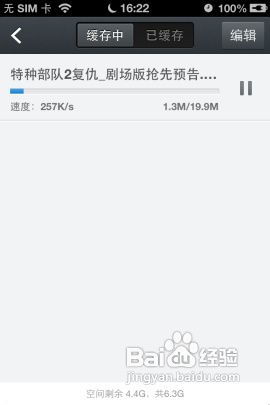 如何设置百度视频的播放模式资讯攻略11-24
如何设置百度视频的播放模式资讯攻略11-24 -
 揭秘:如何在私密浏览器APP中轻松启用视频自动播放功能资讯攻略11-07
揭秘:如何在私密浏览器APP中轻松启用视频自动播放功能资讯攻略11-07 -
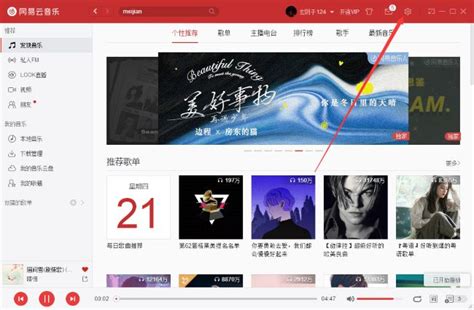 轻松开启网易云音乐播客随心听FM自动播放功能资讯攻略11-20
轻松开启网易云音乐播客随心听FM自动播放功能资讯攻略11-20 -
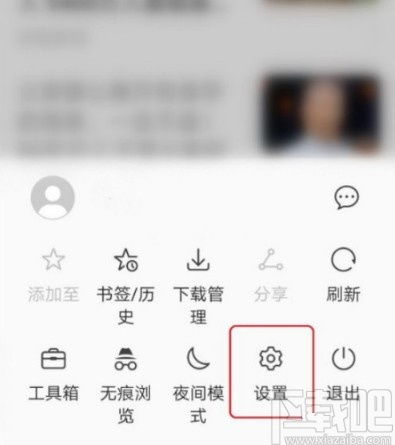 如何轻松关闭华为手机浏览器中的视频自动播放功能资讯攻略11-02
如何轻松关闭华为手机浏览器中的视频自动播放功能资讯攻略11-02